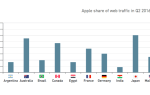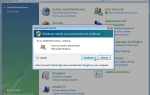Несмотря на мои различные попытки привлечь людей использовать сигнал, Я все еще глубоко укоренен в чате на WhatsApp. Все, кого я знаю, пристрастились к его использованию, поэтому я тоже использую его ежедневно. Недостатком его частого использования каждый день является то, что интерфейс начинает очень быстро загромождаться, поэтому вам нужно сделать архивацию или удаление каждого потока чата WhatsApp обычной привычкой.
Конечно, если беспорядок — ваша вещь, тогда непременно оставьте это как есть. Но если вас успокаивает аккуратность и минимализм, тогда читайте дальше. Это проще, чем вы думаете.
Разница между «архивированием» «Удаление» темы чата в WhatsApp
Если вам интересно, есть большая разница между архивированием и удалением. Просто чтобы меня не обвинили в том, что вы случайно потеряли все свои сообщения о сексе, на это стоит обратить внимание. Также стоит краткое объяснение по соображениям конфиденциальности, если вы хотите скрыть личные и личные разговоры.
Удаление — это избавление от них навсегда. Как в adios навсегда, и не ожидайте когда-либо увидеть их возвращение. С другой стороны, архивирование — это просто сохранение их в другой области приложения. Вы не удаляете их — вы просто перемещаете их ради аккуратности. Но если вам когда-нибудь понадобится снова увидеть эти сообщения, вам просто нужно ввести имя контакта в окне «Новый чат». Предыдущие старые сообщения теперь появятся.
архивирование Удаление в приложении WhatsApp Desktop Веб-приложения
Я большой поклонник настольные и веб-приложения как я могу печатать быстрее на клавиатуре, вместо моих больших толстых пальцев на клавиатуре iPhone. рабочий стол а также веб-приложениеs также делает архивирование и удаление подпорки.
Справа от контакта слева находится стрелка вниз. Нажав, что выпадает небольшое меню.
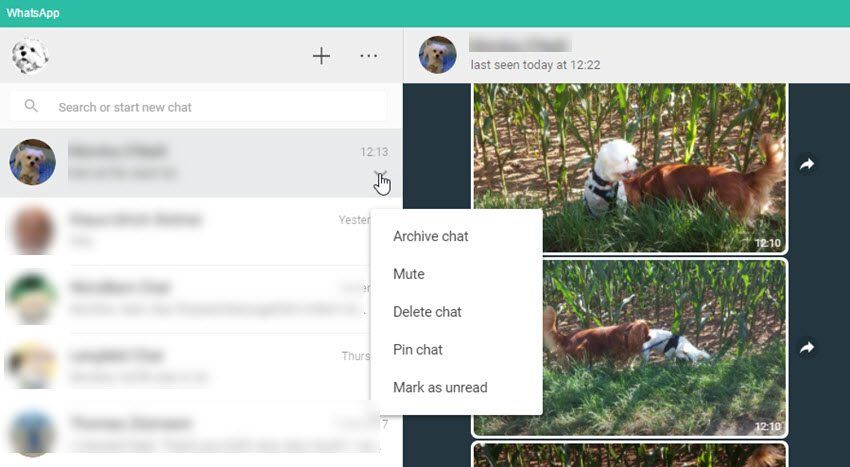
Если вы затем нажмете «Архивировать чат», вся цепочка сообщений мгновенно исчезнет из интерфейса. Вас не просят подтвердить сначала. Но, как я уже сказал, его легко вернуть. Просто введите имя человека в поле поиска «Поиск или начать новый чат» вверху, и справа снова появится цепочка сообщений.
Если вы хотите удалить ветку беседы, выберите «Удалить чат» из выпадающего меню. В связи с постоянным характером удаления вам будет предложено подтвердить это действие.
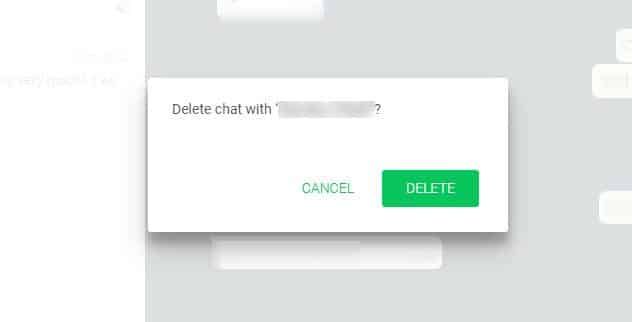
Нажмите «УДАЛИТЬ», чтобы подтвердить, или «ОТМЕНА», чтобы передумать и выйти.
архивирование Удаление на мобильных приложениях
Кроме того, архивирование и удаление в мобильных приложениях также легко. Вот метод iOS, но метод Android будет таким же.
Укажите контакт, чью цепочку сообщений вы хотите архивировать или удалить, и проведите пальцем влево. Это вызывает две кнопки — «Еще» и «Архив».
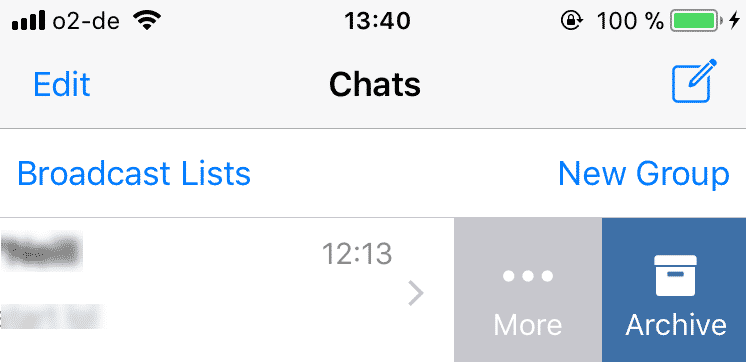
Опять же, нажав «Архив», вы сохраните разговор, не спросив, уверены ли вы. Но опять же, вернуть его так же просто, как нажать на значок нового сообщения и ввести имя человека.
Чтобы удалить цепочку бесед, нажмите «Еще». Это вызывает это меню.
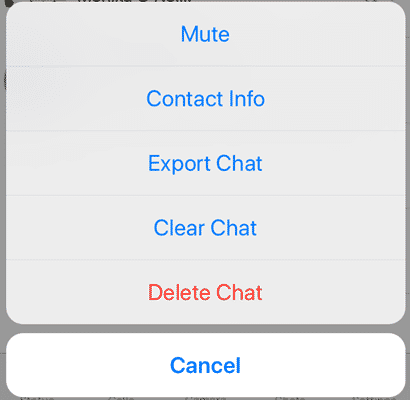
Нажмите «Удалить чат», подтвердите, и он навсегда исчезнет в кроличьей норе.
Заключение
Будучи компанией, принадлежащей Facebook, Вы никогда не знаете, как прошли ваши разговоры на самом деле. Я имею в виду, что вся бизнес-модель Facebook основана на сборе данных о людях. Таким образом, циничная часть вас может задаваться вопросом, действительно ли данные исчезли или только притворяются, что они пропали.
Но, по крайней мере, вышеупомянутые методы хороши для любопытных соседей по комнате, отслеживающих родителей и ревнивых супругов. Если они не работают на Facebook, в этом случае все ставки отключены.